
I går fortalte vi dig, hvordan du overfører kontakter fra en Android-mobil til en iPhone og omvendt . Men kontakterne er ikke det eneste, vi vil ændre, når vi køber en ny smartphone. Bestemt får det os ikke til at miste nogen nåde, for eksempel billeder . I dag har vi mange medier i skyen til at gemme billeder, såsom Google Fotos . Søgefirmaets service giver os ubegrænset plads til at gemme vores fotos og videoer (med visse begrænsninger med hensyn til kvalitet) samt muligheden for at få adgang til dem fra enhver enhed, det være sig Android , iOS eller en computer.. Vi foretrækker dog muligvis at have de fotos, vi havde på vores Android- mobil, gemt lokalt på vores iPhone . Hvis dette er din sag, skal du holde øje med, for vi vil forklare, hvordan du overfører fotos fra en Android-mobil til en iPhone . Vi startede!
Manuelt
For at overføre fotos og videoer fra en Android-enhed til en iPhone manuelt bliver vi nødt til at ty til iTunes- applikationen , enten på en Windows- computer eller en Mac . Når iTunes er installeret , er det første, vi bliver nødt til at gøre, at forbinde Android-enheden til computeren og søge efter de fotos og videoer, som vi vil overføre . Hvis vi bruger Windows, er det meget simpelt, vi ser simpelthen efter DCIM-mappen på vores Android- smartphone i filudforskeren. Hvis vi bruger Mac , bliver vi nødt til at ty til et program kaldet "Android File Transfer", som vi downloader, installerer og kører. Enten eller anden måde bliver vi nødt til at vælge de videoer og fotos, som vi vil overføre, og placere dem i en mappe på computeren . Når overført, kan vi afbryde Android- enheden . Nu vil vi forbinde iPhone til computeren. Når vi er tilsluttet, kører vi iTunes- applikationen .
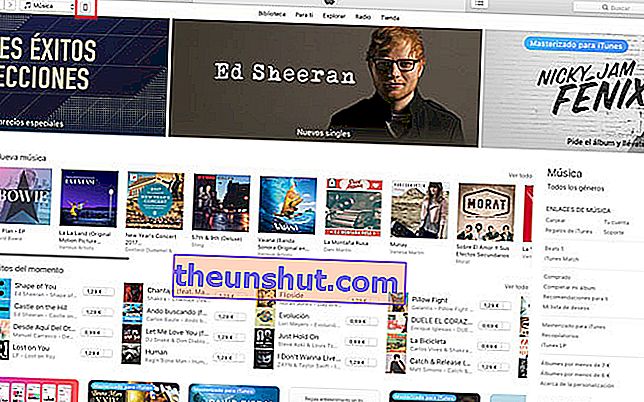
Det er sandsynligt, at når du slutter iPhone til computeren, åbnes iTunes automatisk og viser terminaloplysningerne. Hvis ikke, kan du køre det manuelt og vælge telefonikonet, der er placeret øverst til venstre på skærmen. Der vises en skærm, der viser oplysningerne på din iPhone . For at synkronisere fotos og videoer skal du gå til indstillingen Fotos i menuen til venstre på skærmen. På skærmen, der viser dig, skal du markere indstillingen "Synkroniser fotos" . øje! Hvis du har indstillingen iCloud Fotos aktiveret på iPhoneintet vises på denne skærm. Du bliver nødt til at deaktivere den for at kunne bruge manuel synkronisering. På den samme skærm kan vi vælge den mappe, hvor vi har gemt billederne på Android- terminalen .
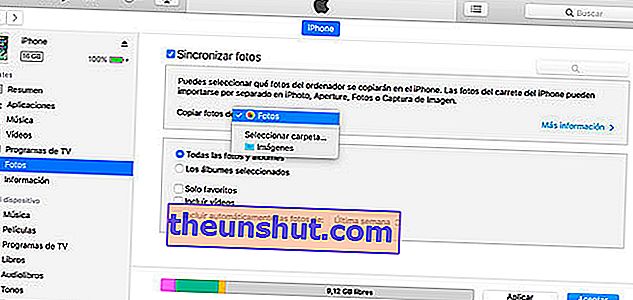
Vi kan også vælge, om vi vil synkronisere alle fotos og album, og om vi vil medtage videoer. Når informationen er udfyldt, er alt, der er tilbage, at klikke på Anvend, og synkroniseringen begynder.
"Flyt til iOS" -applikation
Apple har udviklet en applikation, der gør det lettere for potentielle købere af en iPhone at videregive deres data fra deres Android- terminal til terminalen på blokken. Det hedder "Flyt til iOS", og vi kan finde det i Google Play Butik . Denne applikation hjælper os med at overføre fotos og videoer, men også kontakter, beskedhistorik, webfavoritter, e-mail-konti og kalendere. Det er en meget behagelig mulighed, men det har nogle "buts" .

Den største ulempe er, at applikationen kun kan bruges, når vi konfigurerer iPhone fra bunden , det vil sige så snart vi tager den ud af kassen og tænder den. Hvis vi allerede har afsluttet konfigurationen, bliver vi nødt til at slette indholdet på iOS-enheden og starte forfra . Hvis alt går godt, er processen ret enkel:
- For at starte overførslen skal vi, mens vi konfigurerer den nye iPhone , se efter apps og dataskærmen. Tryk derefter på "Overfør data fra Android" .
- På Android- enheden åbner vi overførslen til iOS- applikationen og klikker på Fortsæt . Efter at have læst vilkårene og betingelserne, klikker vi på Jeg accepterer og derefter på Næste , der findes i øverste højre hjørne af skærmen.
- Tilbage på iPhone trykker vi på Fortsæt på skærmen kaldet "Overfør fra Android" . Derefter vil du se en kode på ti eller seks cifre . Vi indtaster koden på Android- enheden og venter på, at skærmen Overfør data vises .
- Nu, på Android- enheden , vælger vi det indhold, vi vil overføre, og klik på Næste .
- Begge terminaler starter overførselsprocessen, hvilket kan tage lang tid, hvis vi har meget indhold. Vi må vente på, at det slutter helt på begge enheder.
Og det er det, med disse enkle trin vil vi have alt Android- indholdet på vores nye iPhone .
